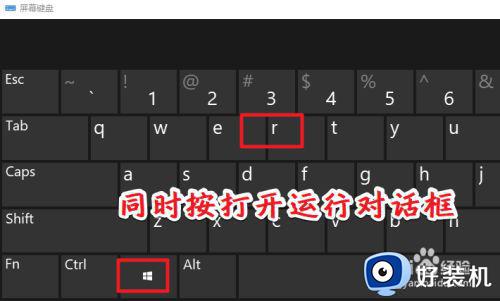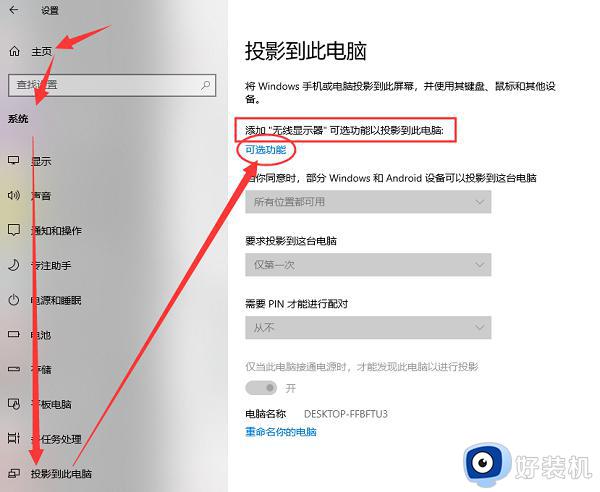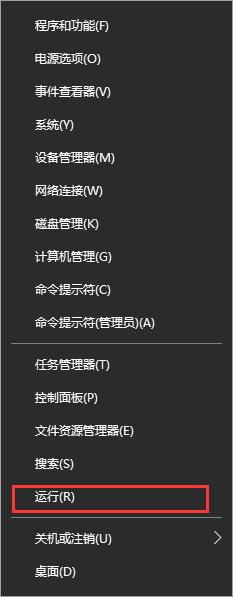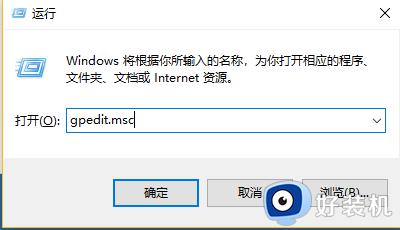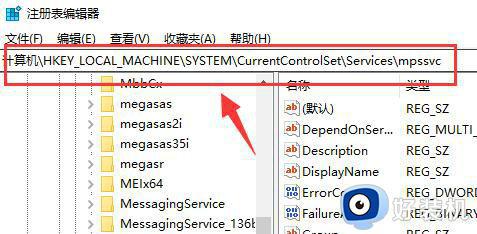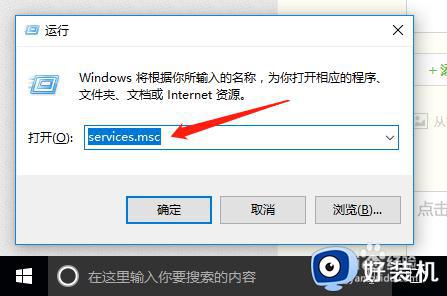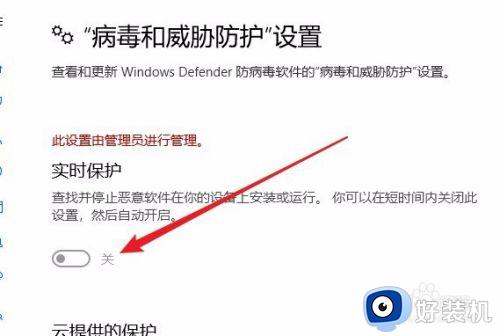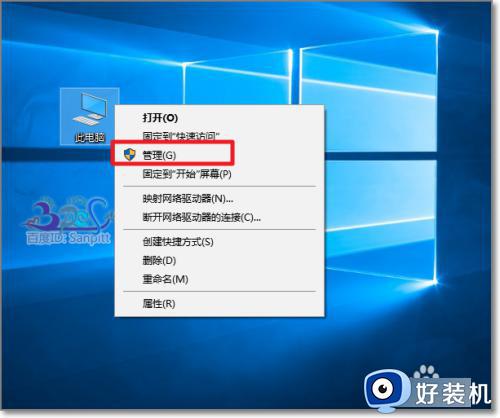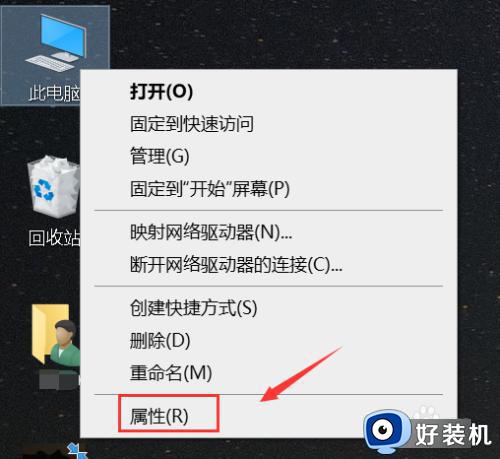win10onedrive显示灰色打不开怎么办 win10onedrive显示灰色打不开的解决方案
win10系统OneDrive是一款免费在线存储工具,可以储存文件和照片。最近,有些用户反馈onedrive选项显示灰色,一直打不开,遇到这种情况怎么办?不要着急,今天教程来分享win10onedrive显示灰色打不开的解决方案。
推荐:win10 64位系统
1、Win10桌面上左下角处鼠标点击右键,以后会弹出菜单,点击“命令提示符(管理员)”
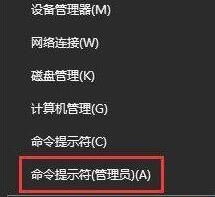
2、命令提示符窗口中输入:“netsh int ip reset c: esetlog.txt”,按住空格键确定
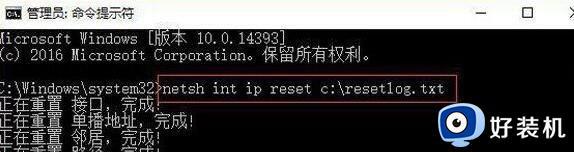
3、输入“netsh winsock reset”命令以后回车键确定,再去重启一下计算机查看下是不是解决了
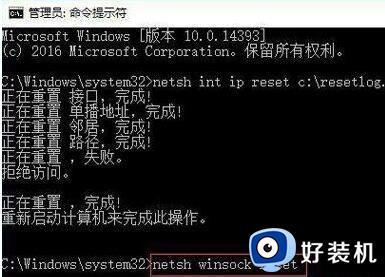
假如重置网络不可以处理该问题,再去重置一下onedrive。
OneDrive 重置方法:
1、Win10桌面上左下角处鼠标点击右键,以后会弹出菜单,点击【运行】或是同时在键盘上按住“Windows键 R”组合键开启运行,在输入框中输入“%localappdata%MicrosoftOneDriveonedrive.exe /reset”并点击确定。
2、重置以后假如在任务栏右下方的在数分钟以后沒有再次发生OneDrive图话,那麼必须再度键盘上按住“Win R”组合键 开启运行,并输入:“%localappdata%MicrosoftOneDriveonedrive.exe”并点击确定。
3、重置进行后,请右键OneDrive小图标并选择 设置 /Settings ,选择期待同歩的文件夹保证期待被同歩的文件夹已被打钩选取。
win10系统onedrive可以存储文件夹和图片,使用起来也很方便,遇到onedrive显示灰色打不开的情况,及时参考教程来解决。